
-
免费虚拟光驱(Daemon Tools Lite)
大小:41M语言:41M 类别:磁盘工具系统:WinXP/Win7/Win10
展开

精灵虚拟光驱(Daemon Tools Lite)是一个非常棒的虚拟光驱软件,Daemon Tools支持PS、支持加密光盘,虚拟光驱较大的好处是可以把从网上下载的镜像文件Mount成光盘直接使用,无需解开。是一个先进的模拟备份并且合并保护盘的软件,可以备份SafeDisc保护的软件,可以打开CUE,ISO and CCD 等这些虚拟光驱的镜像文件(以后将支持更多的格式)。


1.解压后先运行“绿化”程序,按任意键执行绿化,创建快捷方式。
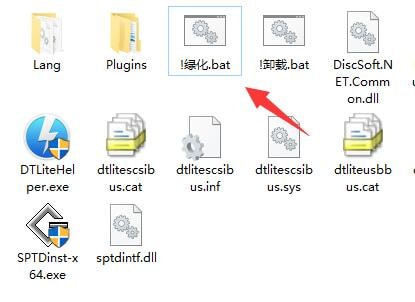
2.绿化完成后点击运行桌面快捷方式,即可免费使用。如要卸载软件,运行“卸载”程序即可。
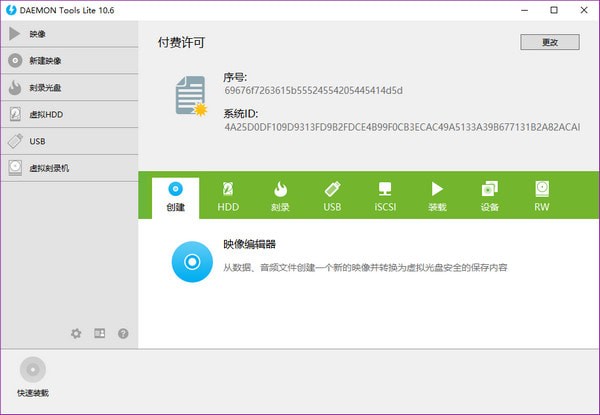
1、支持生成四个虚拟光驱,并能同时加载几个镜像、支持蓝光镜像;
2、在系统盘符上能快速访问所有的功能;虚拟驱动器将在您的操作系统中如同真的一样展现;
3、与Windows资源管理器集成,在Windows 资源管理器双击镜像文件即能加载镜像;
4、使用强大的命令行界面便于高级人员进行自动化管理;
5、支持Windows7桌面小工具DAEMON Tools在桌面上就能实现基本的功能;
6、支持加载 *.mdx, *.mds/*.mdf, *.iso, *.b5t, *.b6t, *.bwt, *.ccd, *.cdi, *.cue, *.nrg, *.pdi, *.isz 等光盘镜像的加载和读取。
一、在本站下载最新版的安装包,双击运行,选择免费许可。
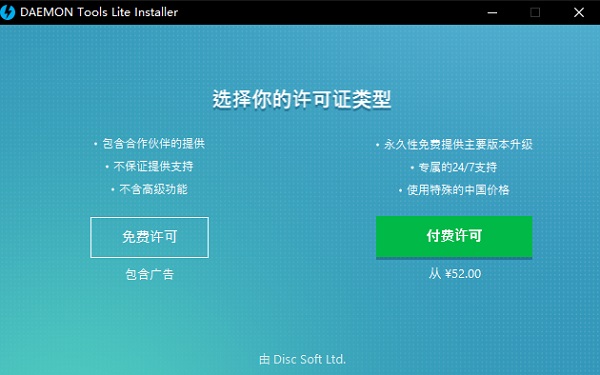
二、等待安装文件下载完毕,如果出现下载安装文件过慢的情况,请退出程序,再重新运行该安装程序,下载完毕后出现如下界面,点击【安装】。
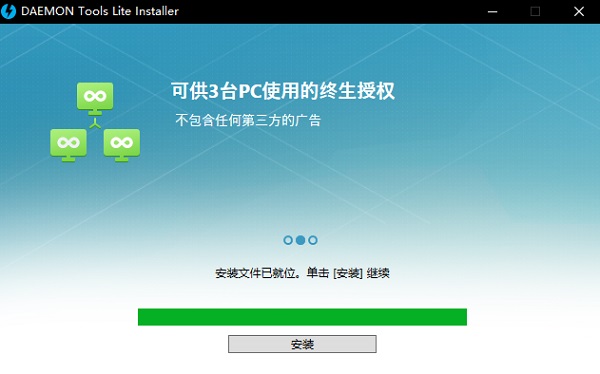
三、选择免费许可,再点击同意&继续。
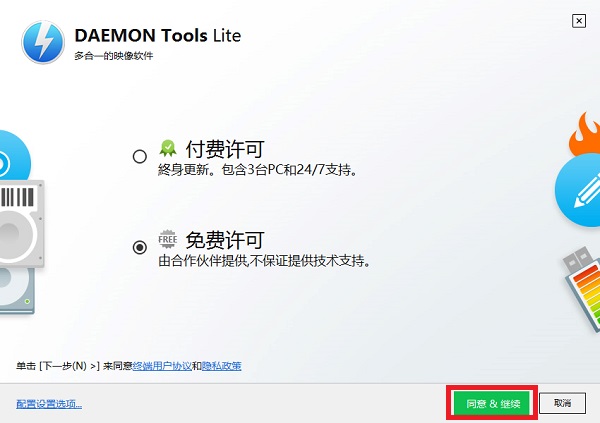
四、点击安装,软件就会开始自动安装程序,安装过程中会出现若出现360等杀毒软件报错的情况,请放心点击允许该软件的操作。
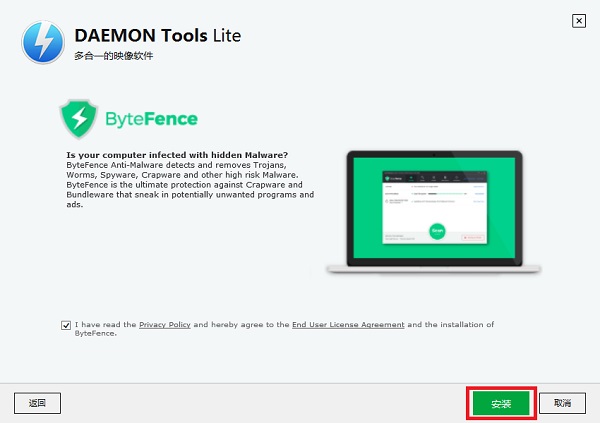
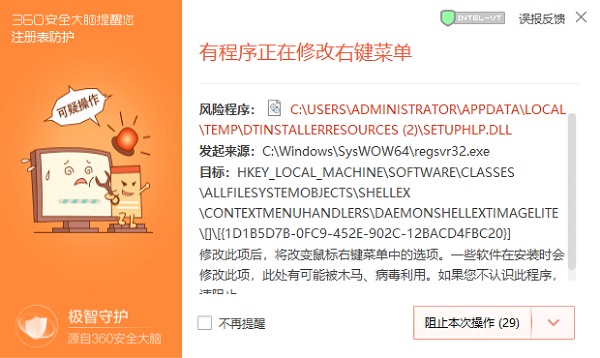
五、等待安装完毕即可开始使用了。
1、DAEMON Tools Lite 无法载入镜像文件?
如图正面那个窗口是空白,说明你把虚拟光驱全删了,点加号新建一个,建完就能加载镜像文件了。你之前可能不是点的卸载镜像文件,而是点的删除虚拟光驱,行为等同于把电脑光驱扯出来扔了。
DAEMON Tools的基本功能:
·添加光驱(虚拟的);
·向其中一个光驱中加载镜像文件(.iso或者.bin或者.cue等等格式的文件)
2、如何删除DAEMON Tools Lite 虚拟光驱盘符方法?
·首先我们载入一个虚拟光驱盘符,选择映像目录中的一个映像文件,然后右击“载入”,就会在主界面的下方创建一个虚拟光驱盘符。
·此时查看“我的电脑',就会发现已经成功虚拟出一个新的光驱盘符。然后就可以像物理光驱一样使用虚拟光驱了。
·选择要删除的其中一个虚拟光驱,然后点击主界面中的“移除光驱”即可
3、删除DAEMON Tools Lite 虚拟光驱盘符后物理光驱不能使用的解决方法?
·按组合键“win+R” 调出“运行”窗口,在弹出的运行窗口中键入“Regedit”
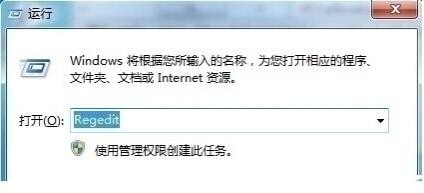
·Regedit”后按回车调出“注册表编辑器”
·在“注册表编辑器”中左边依次展开HKEY-》LOCAL-》MACHINEEnumSCSI,在右边窗口找到“UserDrive-LetterAssignment ”它比表示可以给光驱使用的盘符,删除SCSI子键下的子键

·重启计算机就好了。
- 装载 7z 以及 rar 压缩文件
- 在命令列使用升级的语法
- 改进了可引导USB的功能
加载全部内容

CleanMyPc注册机23M6662人在玩如果你想免费获取CleanMyPc激活码...
下载
贱人工具箱5.8注册机绿色版220K5623人在玩AutoCAD是一款非常行业人士欢迎的辅...
下载
Restore Program中文版284K4227人在玩金士顿是一个非常受欢迎的U盘品牌,如果你...
下载
diskgenius永久注册版23M3946人在玩diskgenius永久注册版是款可以成...
下载
闪迪FirstChip FC1178BC主控U盘量产工具4M2768人在玩如果你在制作U盘的时候想要优化U盘容量或...
下载
paragon partition manager汉化版106M2744人在玩想要一款好用的硬盘分区软件,parago...
下载
爱国者U盘修复工具绿色版5M2606人在玩爱国者是一个非常知名的电脑硬件品牌,如果...
下载
Ontrack EasyRecovery13注册机39M2594人在玩OntrackEasyRecovery1...
下载
diskgenius绿色专业版23M2495人在玩diskgenius绿色专业版是一款非常...
下载
万能u盘量产工具6.25M2493人在玩目测各位需要万能u盘量产工具的帮助,其实...
下载